Win8怎么更改索引文件Windows.edb位置 Win8更改索引文件Windows.edb位置的方法
时间:2017-07-04 来源:互联网 浏览量:
今天给大家带来Win8怎么更改索引文件Windows.edb位置,Win8更改索引文件Windows.edb位置的方法,让您轻松解决问题。
索引文件Windows.edb是系统中的一个搜索文件,存在系统盘中,会随着搜索功能的使用而不断增大,这样就占用系统盘太多空间,影响系统运行速度,所以用户可以把这个索引文件Windows.edb更改位置,移动到非系统盘中,下面来看下Win8系统下详细的操作步骤。
Win8更改索引文件Windows.edb位置的步骤:
1.首先,按下win8电脑中的快捷键win+f,这样就可以打开系统中搜索功能的超级按钮了,们在出现的界面中选择索引选项。

2.在打开的界面中,点击窗口底端的高级按钮,然后在打开的高级选项窗口中,切换到索引设置界面。
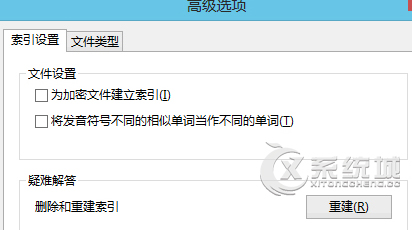
3.之后,点击窗口下面的选择新位置按钮,这个时候,就可以对Windows.edb重新设置路径了。
上面步骤设置完成之后还需要重新启动下电脑才可以生效,才可以把索引文件Windows.edb移动到非系统盘。
以上就是Win8怎么更改索引文件Windows.edb位置,Win8更改索引文件Windows.edb位置的方法教程,希望本文中能帮您解决问题。
我要分享:
相关教程
- ·win8系统怎么关闭没用文件的索引功能,win8关闭索引功能的方法
- ·win8文件和文件夹怎样搜索 win8文件和文件夹搜索的方法有哪些
- ·win8电脑中SkyDrive的默认存储位置怎样更改? win8电脑中SkyDrive的默认存储位置更改的方法有哪些?
- ·怎样对win8电脑中SkyDrive的默认存储位置进行更改? 对win8电脑中SkyDrive的默认存储位置进行更改的方法?
- ·win8搜索到重复的文件名怎么办,win8搜索到重复文件的解决方法
- ·win8系统文件扩展名如何修改|win8更改文件扩展名的方法
- ·win8系统无法打开IE浏览器怎么办|win8系统IE浏览器无法正常打开的处理方法
- ·win8系统如何截取弹出式菜单
- ·win8.1系统处理开机时闪一下才能进入桌面的方法
- ·Win8.1天气无法加载怎么办?
Win8系统教程推荐
- 1 找回win8纯净版系统语言栏的操作方法有哪些 如何找回win8纯净版系统语言栏的操作
- 2 Win8.1正式版怎样自动导出iPhone照片和视频 Win8.1正式版自动导出iPhone照片和视频的方法有哪些
- 3 win8电脑家庭组提示无法正常退出怎么解决? win8电脑家庭组提示无法正常退出怎么处理?
- 4win8系统宽带怎样设置自动联网? win8系统宽带设置自动联网的方法有哪些?
- 5ghost Win8怎样设置开机自动联网 ghost Win8设置开机自动联网的方法有哪些
- 6ghost win8系统语言栏不见如何找回 ghost win8系统语言栏不见找回的方法有哪些
- 7win8重命名输入法不能正常切换的解决办法有哪些 win8重命名输入法不能正常切换该如何解决
- 8Win8分屏显示功能使用的方法有哪些 Win8分屏显示功能如何使用
- 9怎样让win8电脑兼容之前的软件? 让win8电脑兼容之前的软件的方法有哪些?
- 10怎样解决ghost win8频繁重启的烦恼 解决ghost win8频繁重启的烦恼的方法
Win8系统热门教程
- 1 win8.1硬盘安装教程 win8.1正式版硬盘安装的方法
- 2 为何win8下的IE10浏打不开QQ空间?如何解决?
- 3 Win8.1右下角图标被自动隐藏怎么办?
- 4电脑点击关机只关闭屏幕 Win8.1系统无法关机怎么解决 电脑点击关机只关闭屏幕 Win8.1系统无法关机如何解决
- 5Win8.1系统无法运行Java程序的解决办法
- 6win8.1系统为什么总出现死机,解决win8.1系统出现死机的原因
- 7Win8.1系统无法运行Java程序怎么办?
- 8Win8谷歌浏览器容易崩溃如何解决 如何解决Win8谷歌浏览器容易崩溃的问题
- 9Win8搜索不到蓝牙鼠标如何解决? Win8搜索不到蓝牙鼠标解决的方法
- 10win7系统换win8如何操作 win7系统怎么换win8
